Chưa có sản phẩm trong giỏ hàng.
FAQs Máy Tính
Cách thêm tùy chọn Open Powershell Here vào menu ngữ cảnh trên Windows – Sửa lỗi máy tính
Web Trường Thịnh Group có bài: Cách thêm tùy chọn Open Powershell Here vào menu ngữ cảnh trên Windows – Sửa lỗi máy tính Để mở và sử dụng Powershell nhanh hơn và đơn giản hơn khi cần, bạn có thể thêm tùy chọn “open Powershell here” vào menu ngữ cảnh – menu khi bạn kích chuột phải. Trong bài viết dưới đây Quản trị mạng sẽ hướng dẫn bạn cách thêm tùy chọn “open Powershell here” vào menu ngữ cảnh trên hệ điều hành Windows.
Hotline: 1900 63.63.43
☎ 0287300 7898 – 0938 169 138 (Zalo) 0984.966.552 (Zalo)
Microsoft giới thiệu Powershell trên Windows XP và được hơi nhiều người dùng “đón nhận”. Windows Powershell là công cụ Windows tự động “mạnh” nhất mà Microsoft cung cấp, và nó không nhàm chán như Command Prompt.
Để mở và sử dụng Powershell mau hơn và dễ dàng hơn khi cần, bạn cũng đều có thể thêm tùy chọn “open Powershell here” vào menu ngữ cảnh – menu khi bạn kích chuột phải. Trong bài viết dưới đây Quản trị mạng sẽ hướng dẫn bạn cách thêm tùy chọn “open Powershell here” vào menu ngữ cảnh trên hệ điều hành Windows.
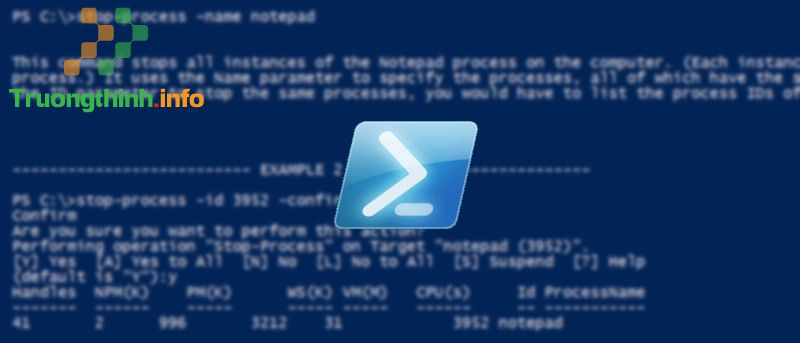
Thêm tùy chọn Open Powershell Here vào menu ngữ cảnh trên Windows
Để thêm tùy chọn Open Powershell Here vào menu ngữ cảnh trên Windows, bạn thi hành theo những bước dưới đây:
1. Để thêm tùy chọn “open Powershell here” vào menu ngữ cảnh, bạn phải tiến hành chỉnh sửa trên Windows Registry Editor.
Để xong xuôi được điều này, đầu tiên bạn nhấn tổ hợp phím Windows + R để mở cửa sổ lệnh Run, sau đó nhập “regedit” vào đó rồi nhấn Enter để mở cửa sổ Windows Registry Editor.
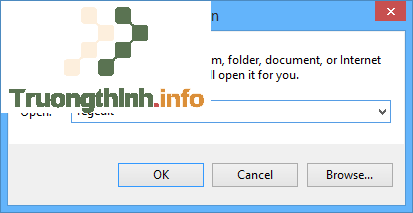
2. Trên cửa sổ Registry Editor, ở khung bên trái bạn điều hướng theo key:
HKEY_CLASSES_ROOTDirectoryshell
3. Tiếp theo kích chuột phải vào key “shell” và chọn New => Key . Đặt tên cho key gần đây là “powershell” .
Key. Đặt tên cho key mới này là “powershell”” src=”https://st.quantrimang.com/photos/image/holder.png” alt=”kích chuột phải vào key “shell” và chọn New => Key. Đặt tên cho key mới này là “powershell”” width=”640″ height=”312″ data-src=”https://st.quantrimang.com/photos/image/2016/12/08/key-shell.png”>
4. Sau khi hoàn tất, kích chuột phải vào value Default ở khung bên phải và chọn Modify.
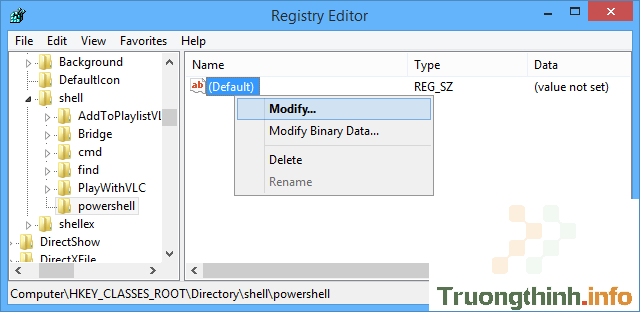
5. Lúc này trên màn hình hiển thị cửa sổ Edit String. Tại đây bạn nhập “Open PowerShell Here” vào khung Value Data rồi click chọn OK để đóng cửa sổ lại. Điều này để hiển thị tùy chọn Open PowerShell Here khi bạn kích chuột phải mở menu ngữ cảnh.
6. Tiếp theo kích chuột phải vào sub key có tên Powershell , chọn New => Key để tạo một sub key mới đặt tên là ” command”.
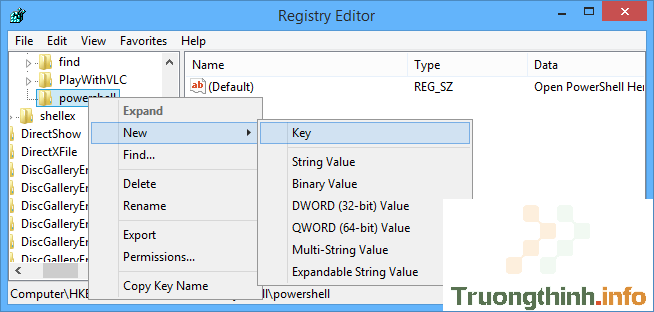 Key để tạo một sub key mới đặt tên là ” title=”Cách thêm tùy chọn Open Powershell Here vào menu ngữ cảnh trên Windows – Sửa lỗi máy tính 6″ />
Key để tạo một sub key mới đặt tên là ” title=”Cách thêm tùy chọn Open Powershell Here vào menu ngữ cảnh trên Windows – Sửa lỗi máy tính 6″ />
7. Kích chuột phải vào value Default trong sub-key Command rồi chọn Modify.
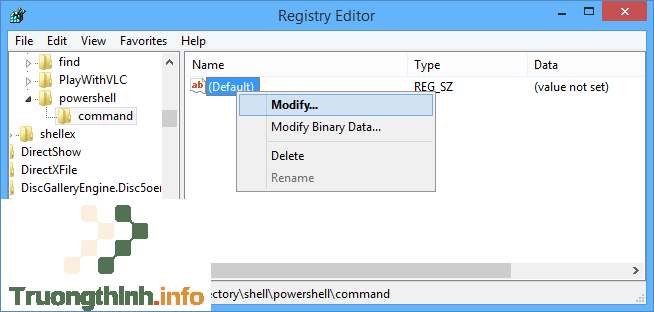
8. Lúc này trên màn hình tiếp tục hiển thị cửa sổ Edit string. Tại đây bạn nhập đường dẫn dưới đây vào khung Value Data rồi click chọn OK để đóng cửa sổ lại:
C:\Windows\system32\WindowsPowerShell\v1.0\powershell.exe -NoExit -Command Set-Location -LiteralPath '%L'
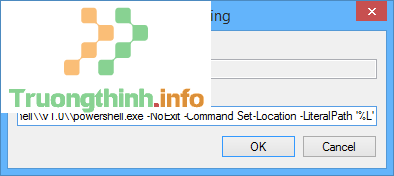
Lưu ý:
Nếu ổ cài đặt Windows của bạn không cần là ổ C, sau đó bạn bắt buộc phải thay đổi ổ trong đường dẫn trên. Nếu đang sử dụng phiên bản Powershell cao hơn phiên bản 1.0, sau đó bạn cũng sẽ phải thay đổi số phiên bản (v1.0).
Để “xác nhận” phiên bản Powershell mà bạn đang sử dụng, điều phối đến C:WindowsSystem32WindowsPowerShell .
Cuối cùng đóng cửa sổ Windows Registry Editor lại và hoàn tất quá trình.
Từ giờ bất cứ khi nào mà bạn muốn mở cửa sổ Powershell trên thư mục yêu thích hoặc trên màn hình Desktop, chỉ cần kích chuột phải vào đó và chọn tùy chọn “Open Powershell here” từ menu ngữ cảnh.
Thao tác trên để mở cửa sổ Powershell tại vị trí mà bạn yêu cầu, và bạn có thể thực hành bất cứ điều gì mà bạn mong muốn với Powershell.
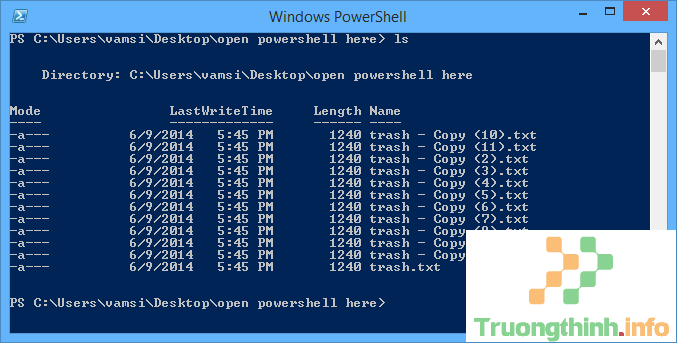
Tham khảo thêm một số bài viết dưới đây:
- Điều chỉnh độ phân giải màn hình trên Windows 10 / 8 / 7
- 8 “tinh chỉnh” Windows Group Policy bất kỳ Admin nào cũng cần biết
- Không thể tạo tài khoản user mới trên Windows 10, 8.1 và 8, này là cách sửa lỗi
Chúc các bạn thành công!
Xem thêm: dịch vụ sửa chữa máy tính hcm vs sửa wifi tại nhà vs
- Cách vô hiệu hóa phím Windows trên máy tính
- Cách xóa tùy chọn trong menu ngữ cảnh Windows
- Điều chỉnh độ nét màn hình trên Windows 10 / 8 / 7
- Hướng dẫn cách kích hoạt tài khoản Admin hoặc reset mật khẩu tài khoản Admin Offline
- Cách sao chép bản kê file của thư mục bằng chuột phải
- 14 “tinh chỉnh” Windows Group Policy bất kỳ Admin nào cũng cần biết
Open PowerShell here, menu ngữ cảnh, cách thêm Open PowerShell here, thủ thuật Windows, thêm lệnh powershell vào menu ngữ cảnh
Nội dung Cách thêm tùy chọn Open Powershell Here vào menu ngữ cảnh trên Windows – Sửa lỗi máy tính được tổng hợp sưu tầm biên tập bởi: Trường Thịnh Group. Mọi ý kiến vui lòng gửi Liên Hệ cho truongthinh.info để điều chỉnh. truongthinh.info tks.
